本文适用于无法升级到 Windows 11,因为他们的电脑当前未启用 TPM 2.0 或其电脑能够运行 TPM 2.0,但并未设置为运行 TPM 2.0。 如果你不熟悉此级别的技术详细信息,我们建议你查阅电脑制造商的支持信息,获取特定于你的设备的更多说明。
过去 5 年交付的大多数电脑能够运行 TPM 2.0 版本 2.0 (TPM 2.0) 。 需要 TPM 2.0才能运行Windows 11,作为安全相关功能的重要构建基块。 TPM 2.0 用于Windows 11功能,包括用于标识保护Windows Hello BitLocker 用于数据保护。
在某些情况下,无法将能够运行 TPM 2.0 的 PC 设置为这样做。 如果正在考虑升级到 Windows 11,请检查以确保在设备上启用了 TPM 2.0。 例如,构建自己的电脑时所使用的大多数零售电脑设备在默认情况下会关闭 TPM,即使它几乎可以启用。
选项 1:使用Windows 安全中心应用
- 运行设置> 更新&安全> Windows 安全中心>设备安全性
- 如果在此屏幕上未看到“安全处理器”部分,则你的电脑可能有已禁用的 TPM。 有关详细信息 ,请参阅如何启用 TPM,或查看电脑制造商的支持信息获取说明。 以启用 TPM。 如果能够启用 TPM,请完成下一步,验证其是否为 TPM 2.0。
- 如果在”安全处理器”下看到”安全处理器详细信息”选项,请选择该选项并验证规范版本为 2.0。 如果小于 2.0,则设备不符合Windows 11要求。
选项 2:使用 Microsoft 管理控制台
- 按 [Windows 键] + R或选择”开始”>运行 “。
- 键入”tpm.msc” (请勿使用引号) 选择”确定“。
- 如果看到一条消息,指出”找不到兼容的 TPM”,则你的电脑可能有已禁用的 TPM。 有关详细信息,请参阅如何启用 TPM,或查看电脑制造商的支持信息,了解有关启用 TPM 的说明。 如果能够启用 TPM,请完成下一步,验证其是否为 TPM 2.0。
- 如果看到一条消息,确认 TPM 已准备就绪,请查看TPM制造商信息下的规范版本,验证其为 2.0。 如果低于 2.0,则设备不符合Windows 11要求。
如何启用 TPM
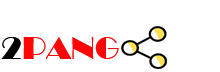
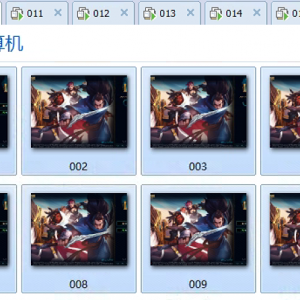


不错不错。值得学习.